修复Windows中的BSOD 0x00000154蓝屏错误
如今,Windows 系统上的错误已很少见。然而,当某些程序不一致或文件损坏时,人们仍然会遇到蓝屏死机错误。Windows 中的 0x00000154 蓝屏错误就是此类 BSoD 之一。我们将在本文中讨论此错误的原因和解决方法。
BSOD 0x00000154 又名意外存储异常,主要是由于系统文件损坏、第三方程序、威胁以及错误或过时的驱动程序而发生。没有具体的原因,但是,您可以使用系统上的事件查看器检查确切的原因。
Windows 中的 BSOD 0x00000154 错误
以下是修复 Windows 中的 BSOD 0x00000154 蓝屏错误的方法:
签入事件查看器
- 按Windows + R打开“运行”窗口。
- 在“运行”窗口中,键入命令eventvwr.msc并按Enter 键打开“事件查看器”窗口。
- 单击自定义视图。
- 单击管理事件。
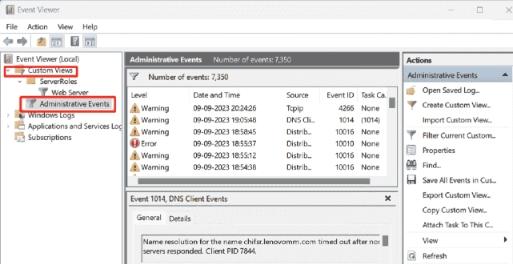
- 将显示所有最近的错误。
- 双击 UNEXPECTED_STORE_EXCEPTION 查看此蓝屏死机错误的详细信息。
- 将显示原因。您可以进行相应的故障排除。
相反,请依次尝试以下解决方案来解决问题:
运行 Windows 内存诊断工具
Windows 内存诊断工具是一个出色的实用程序,用于检查与 RAM 相关的问题。相反,它是 Windows 系统中唯一专注于 RAM 的工具,而其他工具通常针对硬盘。
该实用程序需要大约半小时来运行和检测问题(并且它可以在后台运行)。它检查与 RAM 相关的问题并在可能的情况下解决它们。运行Windows内存诊断工具的过程如下:
- 右键单击“开始”并选择“运行窗口”。
- 键入命令MDSCHED并按Enter 键打开 Windows 内存诊断工具。
- 您会注意到两个选项;一种是立即重新启动系统,另一种是稍后重新启动。
- 由于该工具只有在重新启动系统后才能运行,因此请选择“立即重新启动并检查问题(推荐) ”。
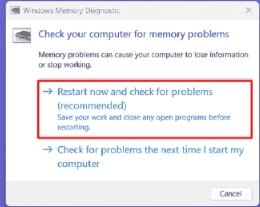
- 系统重新启动后,检查 BSoD 是否已修复。但是,如果再次发生,请尝试进一步的解决方案。
修复有问题的驱动程序
BSOD 0x00000154 背后的另一个原因是驱动程序错误。要解决这些问题,您必须更新驱动程序或者可能将其回滚。程序如下:
- 同时按下Windows和R。
- 键入命令DEVMGMT.MSC。
- 按“Enter”打开“设备管理器”窗口。
- 检查是否有带有黄色感叹号的驱动程序。
- 右键单击该驱动程序并选择更新驱动程序。
- 单击“自动检测驱动程序”。
- 重新启动系统并检查是否解决带有黄色感叹号的问题。
- 如果没有,则右键单击同一驱动程序。
- 选择属性。
- 转到驱动程序选项卡。
- 选择回滚驱动程序。
- 单击“确定”。
有时,驱动程序可能已过时,但还没有过时到专门标有黄色感叹号的程度。在这种情况下,您将不知道哪个驱动程序有问题。因此,解决此问题的唯一选择是更新所有驱动程序。
通过 Windows 设置更新所有驱动程序
最近,Windows 添加了直接通过 Windows 设置更新所有驱动程序的选项。此选项是通过安装可选更新来实现的。程序如下:
- 右键单击“开始”按钮,然后从菜单中选择“设置” 。
- 转到左侧窗格中的“Windows 更新”选项卡。
- 在右窗格中,选择高级选项。
- 单击可选更新。
- 您会注意到此页面上的可选更新。这些更新将具有与其关联的复选框。
- 只需选中所有复选框并选择“下载并安装”即可。
- 安装这些更新后,重新启动系统。
使用 Intel Driver and Support Assistant 和 AMD AutoDetect 更新驱动程序
Intel 和 AMD 提供了免费工具来更新计算机上的驱动程序。这些工具直接链接到处理器(与操作系统不同),因此,除了可选更新之外,使用这些工具对于解决驱动程序问题非常有帮助。工具如下:
运行 SFC 和 DISM 扫描
BSoD 错误背后的主要原因之一是系统文件丢失或损坏。您可以通过运行 SFC 扫描来解决此问题。SFC 扫描会检查不一致的系统文件,并在可能的情况下替换它们。同样,DISM可以修复系统映像的健康状况。运行 SFC 和 DISM 扫描的过程如下:
- 在 Windows 搜索栏中搜索命令提示符。
- 当该选项出现在搜索结果中时,请单击右侧窗格中的“以管理员身份运行”以打开提升的命令提示符窗口。
- 在提升的命令提示符窗口中键入以下命令,然后按 Enter 执行它:
SFC /SCANNOW
- 重新启动系统,问题现在应该已解决。
- 如果 BSOD 0x00000154 仍未解决,请再次以管理员身份打开命令提示符并运行以下命令:
DISM /Online /Cleanup-Image /CheckHealthDISM /Online /Cleanup-Image /ScanHealth
DISM /Online /Cleanup-Image /RestoreHealth
- 重新启动计算机并检查错误是否已解决。
如果这有帮助,请在评论部分告诉我们。
以上是 修复Windows中的BSOD 0x00000154蓝屏错误 的全部内容, 来源链接: utcz.com/dzbk/942816.html




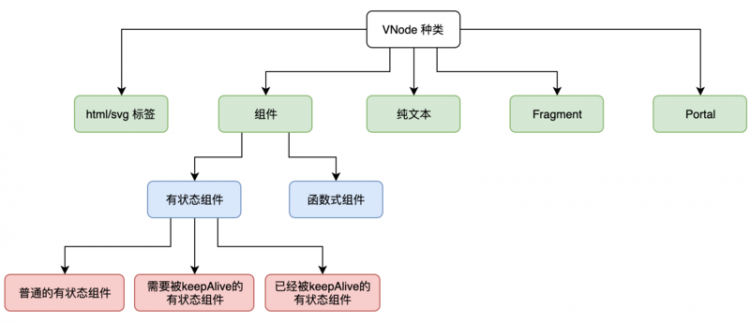

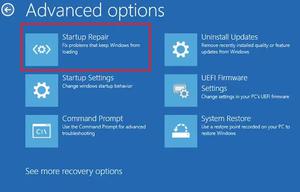

![char* a[100]是什么意思?](/wp-content/uploads/thumbs/311256_thumbnail.png)
